Mode d’emploi Samsung GT-C3590 Téléphone portable
Besoin d'un mode d’emploi pour votre Samsung GT-C3590 Téléphone portable ? Ci-dessous, vous pouvez consulter et télécharger gratuitement le mode d’emploi PDF en français. Ce produit a actuellement 16 questions fréquemment posées, 5 commentaires et a 8 votes avec une note moyenne du produit de 63/100. Si ce n'est pas le mode d’emploi que vous souhaitez, veuillez nous contacter.
Votre produit est défectueux et le mode d’emploi n’offre aucune solution ? Rendez-vous à un Repair Café pour obtenir des services de réparation gratuits.
Mode d’emploi
Loading…


Loading…
Évaluation
Dites-nous ce que vous pensez du Samsung GT-C3590 Téléphone portable en laissant une note de produit. Vous voulez partager vos expériences avec ce produit ou poser une question ? Veuillez laisser un commentaire au bas de la page.En savoir plus sur ce mode d’emploi
Nous comprenons qu’il est agréable d’avoir un mode d’emploi papier pour vos Samsung GT-C3590 Téléphone portable. Vous pouvez toujours télécharger le mode d’emploi depuis notre site Web et l’imprimer vous-même. Si vous souhaitez disposer d’un mode d’emploi original, nous vous recommandons de contacter Samsung. Ils pourront peut-être fournir un mode d’emploi original. Recherchez-vous le mode d’emploi de votre Samsung GT-C3590 Téléphone portable dans une autre langue ? Choisissez votre langue préférée sur notre page d’accueil et recherchez le numéro de modèle pour voir si nous l’avons disponible.
Caractéristiques
| Marque | Samsung |
| Modèle | GT-C3590 |
| Catégorie | Téléphones portables |
| Type de fichier | |
| Taille du fichier | 2.45 MB |
Tous les modes d’emploi pour Samsung Téléphones portables
Plus de modes d’emploi de Téléphones portables
Foire aux questions sur Samsung GT-C3590 Téléphone portable
Notre équipe d’assistance recherche des informations utiles sur les produits et des réponses aux questions fréquemment posées. Si vous trouvez une inexactitude dans notre foire aux questions, veuillez nous le faire savoir en utilisant notre formulaire de contact.
Ma carte SIM ne s’adapte à mon téléphone portable, pourquoi ? Vérifié
Il existe plusieurs tailles de cartes SIM, régulières, micro et nano. Il est possible d’utiliser un adaptateur ou de réduire la taille de la carte SIM.
Cela a été utile (1336) En savoir plusPuis-je utiliser mon téléphone portable tout en le rechargeant ? Vérifié
Oui, vous pouvez utiliser votre téléphone portable tout en le rechargeant. Le processus de charge sera plus lent lorsque vous faites cela.
Cela a été utile (1227) En savoir plusQu’est-ce qu’un code PUK ? Vérifié
PUK signifie Personal Unblocking Code (code de déblocage personnel) et est nécessaire pour débloquer votre téléphone après avoir saisi trois fois un code PIN incorrect. Si le PUK n’est plus disponible, il peut souvent être demandé au fournisseur.
Cela a été utile (634) En savoir plusMon téléphone est en bon état, mais quand j'appelle, les gens ont du mal à m'entendre, pour quelle raison ? Vérifié
Il est possible que de la poussière se soit accumulée dans la grille du microphone, assourdissant le son. La meilleure façon de nettoyer est de recourir à de l'air comprimé. En cas de doute, veuillez confier cette tâche à un professionnel.
Cela a été utile (536) En savoir plusEst-il nécessaire que ma batterie lithium-ion soit déchargée avant de la recharger ? Vérifié
Non, cela n’est pas nécessaire. Cela était cependant le cas avant les vieilles batteries. Les batteries lithium-ion peuvent être rechargées après utilisation et retirées du chargeur au besoin.
Cela a été utile (301) En savoir plusQuand je connecte mon appareil au chargeur, il ne charge pas bien ou pas du tout, pour quelle raison ? Vérifié
Il est possible que de la poussière se soit accumulée dans l'ouverture pour connecter le chargeur, l'empêchant ainsi d'établir un contact correct. La meilleure façon de nettoyer est de recourir à de l'air comprimé. En cas de doute, veuillez confier cette tâche à un professionnel.
Cela a été utile (288) En savoir plusQue signifie IMEI ? Vérifié
IMEI signifie International Mobile Equipment Identity et est un numéro (souvent) unique qui est utilisé pour identifier les appareils mobiles tels que les tablettes et les smartphones et les protéger contre le vol.
Cela a été utile (266) En savoir plusLorsque je connecte un casque à mon appareil, il ne fonctionne pas correctement, que puis-je faire ? Vérifié
Il est possible que de la poussière se soit accumulée dans l'ouverture pour connecter le casque, l'empêchant ainsi d'établir un contact correct. La meilleure façon de nettoyer est de recourir à de l'air comprimé. En cas de doute, veuillez confier cette tâche à un professionnel.
Cela a été utile (233) En savoir plusLa batterie de mon téléphone s’épuise rapidement quand je suis dehors, pourquoi ? Vérifié
Les batteries au Lithium-Ion ne peuvent pas supporter les basses températures. Si les températures extérieures sont proches du point de congélation, la batterie s’épuisera plus rapidement que d’habitude, même sans utiliser le téléphone. Lorsque le téléphone est revenu à la température ambiante, il affichera probablement un pourcentage de batterie proche de ce qu’il était.
Cela a été utile (219) En savoir plusEst-ce que le Bluetooth fonctionne à travers les murs et les plafonds ? Vérifié
Un signal Bluetooth fonctionnera à travers les murs et le plafond, à moins qu’ils ne soient en métal. Selon l’épaisseur et le matériau de la paroi, le signal peut perdre en intensité.
Cela a été utile (207) En savoir plusQue puis-je utiliser au mieux pour nettoyer l’écran de mon appareil mobile ? Vérifié
Il est préférable d’utiliser un chiffon en microfibre, éventuellement avec un détergent spécialisé. N’utilisez jamais d’essuie-tout ou d’autres chiffons en papier, ils laisseront des égratignures !
Cela a été utile (200) En savoir plusDois-je nettoyer l'écran de mon appareil avant d'apposer un protection pour écran ? Vérifié
Oui, une protection pour écran adhère mieux aux surfaces exemptes de graisse et de poussière.
Cela a été utile (194) En savoir plusComment garder une batterie lithium-ion pendant longtemps ? Vérifié
Il est préférable de garder une batterie lithium-ion à une température comprise entre 5 et 45 degrés Celsius. Il vaut également mieux s’assurer que la batterie est chargée à environ 67 % avant de la ranger.
Cela a été utile (194) En savoir plusDans quelles conditions ma batterie lithium-ion fonctionnera-t-elle le mieux ? Vérifié
Les batteries lithium-ion fonctionnent le mieux à une température comprise entre 5 et 45 degrés Celsius. Par temps très froid ou chaud, vous remarquerez que la batterie se déchargera plus rapidement. Le chargement n’est pas recommandé à des températures inférieures à 5 degrés Celsius ou supérieures à 45 degrés Celsius.
Cela a été utile (194) En savoir plusQue signifie VoIP ? Vérifié
VoIP signifie Voice over IP (Internet Protocol) et est une technologie qui transporte la parole sur Internet ou d’autres réseaux IP.
Cela a été utile (193) En savoir plusComment puis-je effectuer une réinitialisation matérielle sur mon téléphone mobile Samsung ? Vérifié
Sur la plupart des modèles, vous pouvez utiliser la combinaison suivante : Appuyez en même temps sur le bouton marche/arrêt, le bouton volume + et le bouton Accueil, tout en démarrant votre téléphone. IMPORTANT : Cette opération supprimera toutes les données. Ces dernières ne peuvent pas être récupérées.
Cela a été utile (106) En savoir plus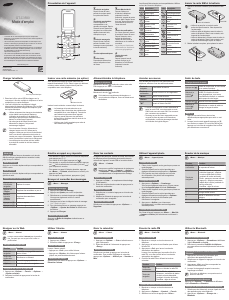


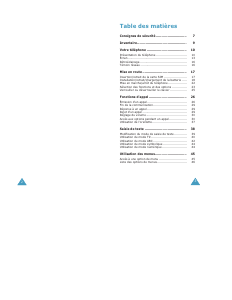
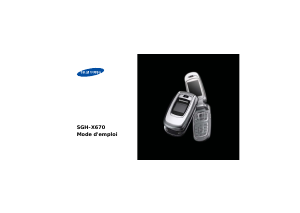
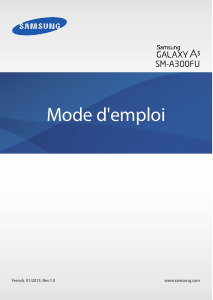
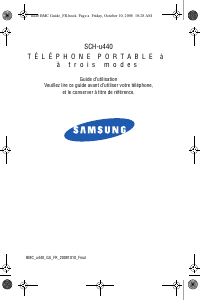

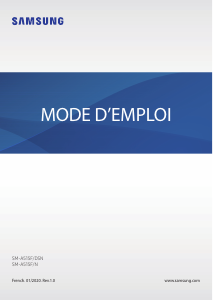
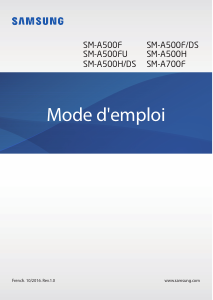
Joignez-vous à la conversation sur ce produit
Ici, vous pouvez partager ce que vous pensez du Samsung GT-C3590 Téléphone portable. Si vous avez une question, lisez d’abord attentivement le mode d’emploi. La demande d’un mode d’emploi peut être effectuée en utilisant notre formulaire de contact.
répondre | Cela a été utile (2)
répondre | Cela a été utile (0)
répondre | Cela a été utile (0)
répondre | Cela a été utile (0)
répondre | Cela a été utile (0)